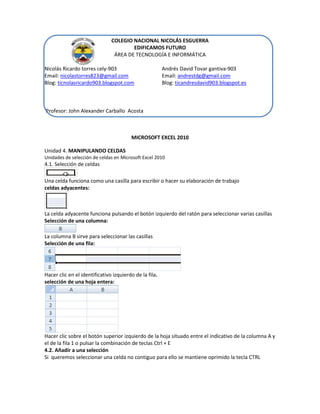
trabajo de la unidad 4 a la 5
- 1. COLEGIO NACIONAL NICOLÁS ESGUERRA EDIFICAMOS FUTURO ÁREA DE TECNOLOGÍA E INFORMÁTICA Nicolás Ricardo torres cely-903 Email: nicolastorres823@gmail.com Blog: ticnolasricardo903.blogspot.com Andrés David Tovar gantiva-903 Email: andrestdg@gmail.com Blog: ticandresdavid903.blogspot.es Profesor: John Alexander Carballo Acosta MICROSOFT EXCEL 2010 Unidad 4. MANIPULANDO CELDAS Unidades de selección de celdas en Microsoft Excel 2010 4.1. Selección de celdas Una celda funciona como una casilla para escribir o hacer su elaboración de trabajo celdas adyacentes: La celda adyacente funciona pulsando el botón izquierdo del ratón para seleccionar varias casillas Selección de una columna: La columna B sirve para seleccionar las casillas Selección de una fila: Hacer clic en el identificativo izquierdo de la fila. selección de una hoja entera: Hacer clic sobre el botón superior izquierdo de la hoja situado entre el indicativo de la columna A y el de la fila 1 o pulsar la combinación de teclas Ctrl + E 4.2. Añadir a una selección Si queremos seleccionar una celda no contiguo para ello se mantiene oprimido la tecla CTRL
- 2. Este tipo de selección se puede aplicar con celdas, columnas o filas. Por ejemplo podemos seleccionar una fila y añadir una nueva fila a la selección haciendo clic sobre el indicador de fila manteniendo pulsada CTRL 4.3. Ampliar o reducir una selección si queremos realizar o reducir una selección ya realizada siempre que la selección sea de celdas contiguas, realizar los siguientes pasos, manteniendo pulsada la tecla MAYÚS, hacer clic donde queremos que termine la selección. Más métodos de selección 4.4. Copiar celdas utilizando el Portapapeles Para copiar una celda a otra posición, se hace en dos pasos 1. copiamos al portapapeles las celdas a copiar 2. oprime CTRL +C Y has clic en el botón copiar de la barra inicio Además en la versión Excel 2010. Si elegimos copiar imagen,aparesera un cuadro que nos permite convertir los datos seleccionados en una única imagen 4.5. Copiar celdas utilizando el ratón Para duplicar un rango de celdas a otra posición dentro de la misma hoja, sin utilizar el portapapeles, seguir los siguientes pasos: Seleccionar las celdas a copiar. Situarse sobre un borde de la selección y pulsar la tecla CTRL. Observa como el puntero del ratón se transforma en . Manteniendo pulsada CTRL, pulsar el botón del ratón y manteniéndolo pulsado, arrastrarlo hasta donde se quiere copiar el rango. Observa como aparece un recuadro que nos indica dónde se situará el rango en caso de soltar el botón del ratón. Soltar el botón del ratón cuando estés donde quieres copiar el rango. Soltar la tecla CTRL. 4.6. Copiar en celdas adyacentes Autor relleno Es un método muy rápido para copiar en celdas adyacentes.se dara en la opción copiar celdas y Selecciona ra las celdas completamente todas las que hay en Excel de la A a la Z y del numero 1 hasta el 1000. 4.7. Pegado Especial
- 3. En algunas ocasiones nos puede interesar copiar el valor de una celda sin llevarnos la fórmula, o copiar la fórmula pero no el formato o aspecto de la celda, es decir, elegir los elementos del rango a copiar. Esta posibilidad nos la proporciona el Pegado especial. Aparecerá el cuadro de diálogo Pegado especial en el que tendrás que activar las opciones que se adapten al pegado que quieras realizar. Si dan clic en la opción pegar aparecerán muchas mas opciones para su ayuda Y podrá utilizarlas correctamente. 4.8. Mover celdas utilizando el Portapapeles Para poder mover una celda a otra posición se seleccionara las celdas que desea mover Darán clic en opción inicio y la función recortar o puede utilizar CTRL + X. Se seleccionan las celdas donde la persona desea colocar las celdas recortadas y puede Dar la opción de inicio y pegar o CTRL+V. 4.9. Mover celdas utilizando el ratón Se selecciona la celda que desea ser movida y se da en la barra inferior y se pondrá en cruz y con una flecha en cada extremo. Se arrastra hasta donde desea colocarla y suelta el ratón. 4.10. Borrar celdas Escoger la opción Borrar, entonces aparecerá otro submenú. Seleccionar una de las opciones disponibles entre: - Borrar Todo: Elimina el contenido de las celdas seleccionadas, los comentarios ligados a esas celdas y cualquier formato excepto la anchura de la columna y la altura de la fila.
- 4. Ejemplo: En una celda tenemos introducido el siguiente valor: 12.000 €, borramos la celda con la opción Todo. Si ahora introducimos el valor 23000aparecerá tal como lo acabamos de escribir sin formato. Ejemplo: En una celda tenemos introducido el siguiente valor: 12.000 €, borramos la celda con la opción Formato. Ahora en la celda aparecerá 12000 ya que únicamente hemos borrado el formato o aspecto de ésta, no el contenido. - Borrar Contenido: Elimina el contenido de las celdas seleccionadas, tengan o no fórmulas, pero mantiene sus comentarios y su formato. Ejemplo: En una celda tenemos introducido el siguiente valor: 12.000 €, borramos la celda con la opción Contenido. Si ahora introducimos el valor 23000 aparecerá con el formato anterior, es decir 23.000 €. - Borrar Comentarios: Suprime cualquier comentario ligado al rango de las celdas seleccionadas, pero conserva sus contenidos y formatos. El estudio de los comentarios no es objeto de este curso. UNIDAD 5 5.1. Eliminar filas duplicadas Deberemos tener como celda activa uno de los registros a comprobar, de forma que, si existen varias tablas distintas, Excel sepa interpretar a cuál nos referimos. Visualizarás un marco alrededor de todos los registros que se verán afectados por la comprobación. - En la pestaña Datos pulsamos quitar duplicados. 5.2. La validación de datos Accedemos a la pestaña Datos y pulsamos Validación de datos. En él podremos escoger remarcar los errores con círculos o borrar estos círculos de validación. Pero nos vamos a centrar en la opción Validación de datos. Si en la opción Permitir: elegimos Lista, podremos escribir una lista de valores para que el usuario pueda escoger un valor de los disponibles en la lista. En el recuadro que aparecerá, Origen: podremos escribir los distintos valores separados por ; (punto y coma) para que aparezcan en forma de lista.
- 5. 5.3. Ordenar datos Si lo que queremos es ordenar una determinada columna, sin que esto afecte al resto, deberemos hacer clic sobre el encabezado de la misma. Por ejemplo, sobre el encabezado A. En ese caso, nos aparecerá una ventana como la siguiente: Si elegimos Ampliar la selección, ordenará toda la fila. Si en cambio elegimos Continuar con la selección actual, se ordenará sólo la columna seleccionada, sin tener en cuenta los datos que se encuentran en la misma fila. 5.4. Buscar y reemplazar datos También podemos pulsar Buscar todos, para mostrar en la propia ventana un listado con la localización de cada una de las celdas en que se encuentra el dato. La lista de resultados será un conjunto de enlaces y simplemente haciendo clic sobre uno de ellos nos situará en la celda en cuestión.
